经常接触电脑的朋友都知道,cpu发热量越大,风扇转速就越高,风扇的转速是随cpu温度变化而变化的,如果风扇的转速不稳定呢?有时候我们要多了解下电脑cpu风扇转速的情况,风扇转速
经常接触电脑的朋友都知道,cpu发热量越大,风扇转速就越高,风扇的转速是随cpu温度变化而变化的,如果风扇的转速不稳定呢?有时候我们要多了解下电脑cpu风扇转速的情况,风扇转速不稳定的话,会导致cpu散热不及时而导致电脑黑屏死机,那么下面一起了解下风扇转速的情况。
以下就是怎么查看电脑风扇转速情况:
工具准备:鲁大师软件
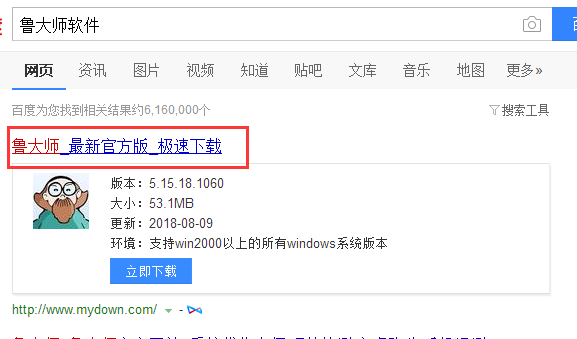
一、使用第三方系统维护工具软件查看
鲁大师提供查看电脑运行温度、风扇转速等基本信息等功能,最方便的了解到我们电脑自身的运作情况。
二、从网站上下载鲁大师并安装
可以通过百度搜索鲁大师的官网,从官网上下载并安装鲁大师软件。
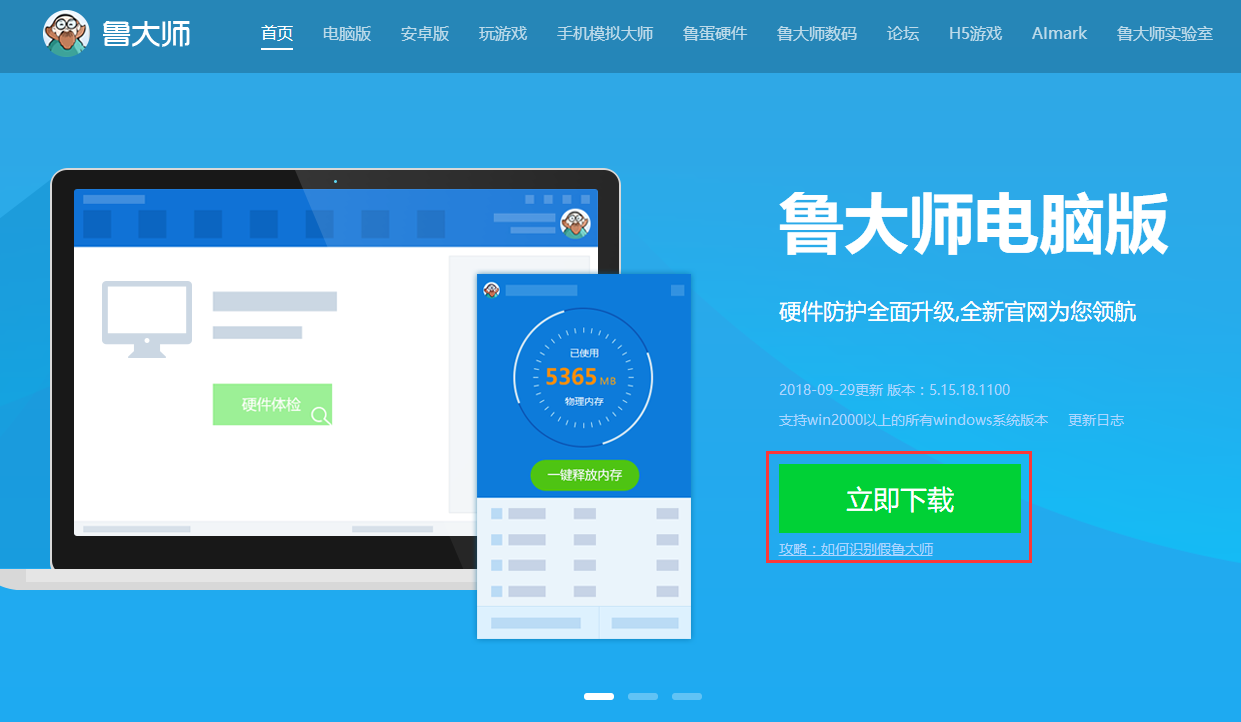
三、打开安装好的鲁大师软件就会出现鲁大师软件的界面即可看到电脑硬件的全部信息。我们可以立即对硬件检测完毕后,你就可以在鲁大师的右侧窗口看到当前的风扇转速了。
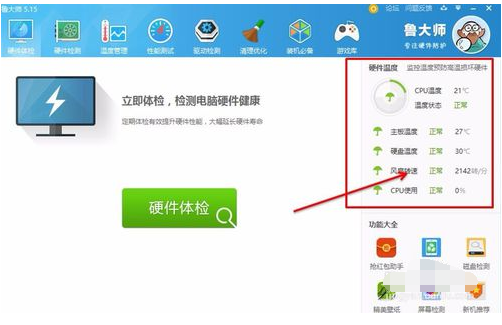
四、也可以通过桌面右侧的悬浮球打开查看当前的温度和风扇转速情况。
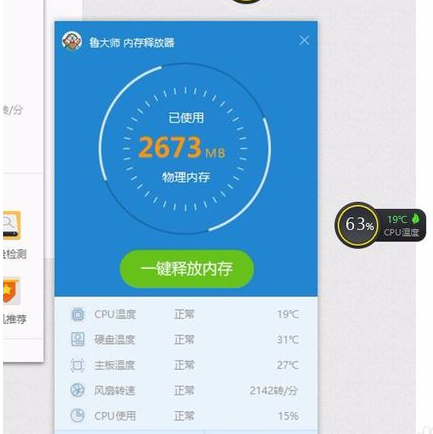
五、点击鲁大师界面菜单上的“温度管理”选项,可以查看电脑功耗运行温度和风扇运转的具体数据和参数。
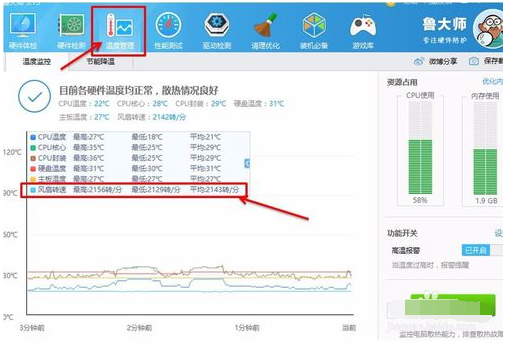
六、如果电脑整体的运行温度过高到时风扇转速增大,我们可以通过节能选项来降低风扇的转速。点击鲁大师温度管理选项切换到温度管理界面,然后再点击“节能降温”选项卡,在该选项卡下选择全面节能或者智能降温模式来达到降低风扇转速。
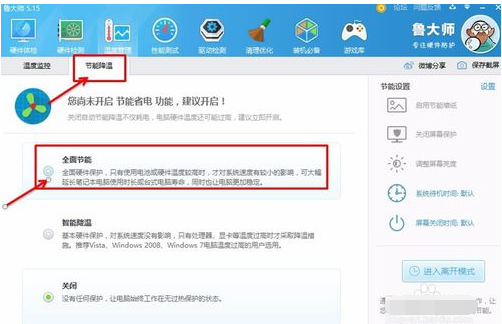
七、还可以通过温度管理下温度监控选项界面右侧下方的“温度压力测试”来查看风扇的散热性能,并检查风扇对应的散热情况。
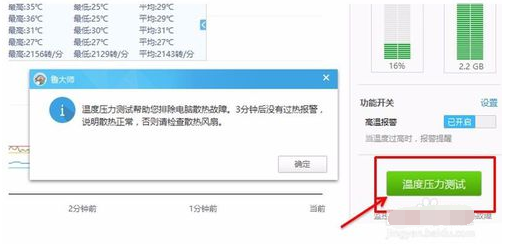
以上就是怎么查看电脑风扇转速情况的方法。
【文章出处:美国cn2站群服务器 欢迎转载】